win10怎么退出当前登录账户 如何在win10退出当前帐户
更新时间:2023-04-13 09:49:36作者:runxin
我们都知道,在win10电脑中都有默认的管理员账户登录进行操作,能够方便用户进行一些系统的权限设置,当然有些用户为了保证隐私,就想要退出当前win10系统账户切换其它私人账户,那么win10怎么退出当前登录账户呢?这里小编就来告诉大家在win10退出当前帐户设置方法。
具体方法:
1、使用快捷键“win+i”打开设置界面,选择“账户”。
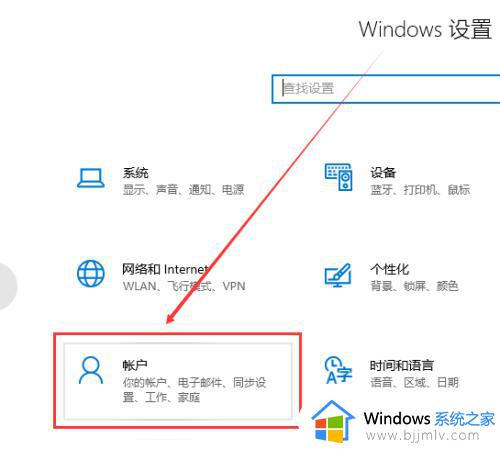
2、然后在你的账户右侧,选择“改用本地账户登录”。
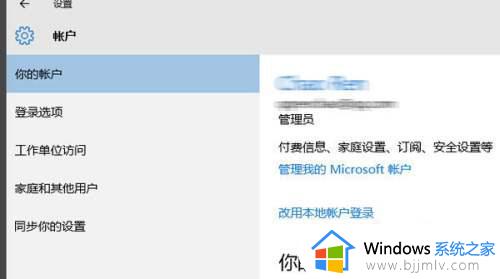
3、在弹出的窗口中输入本地账户的密码,点击enter。
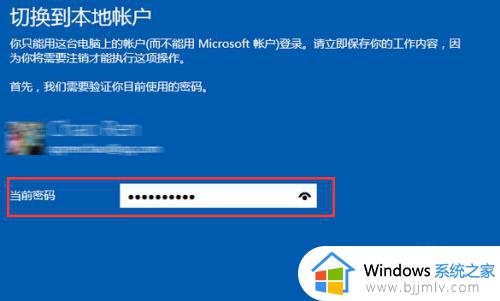
4、然后在弹出的窗口中点击“注销并完成”,win10系统的微软账户退出成功,问题解决。

以上就是小编给大家讲解的在win10退出当前帐户设置方法了,还有不清楚的用户就可以参考一下小编的步骤进行操作,希望能够对大家有所帮助。
win10怎么退出当前登录账户 如何在win10退出当前帐户相关教程
- win10退出账户登录的步骤 win10如何退出登录账户
- win10系统账户退出登录的方法 怎么退出win10账户登录
- windows10怎么退出管理员账户 windows10如何退出管理员账户登录
- win10打印机共享禁用当前的账户怎么办 win10如何解决打印机共享禁用当前的账户
- win10如何退出账号登陆 win10系统怎么退出登录账号
- win10账号怎么退出 win10 退出账号登录的步骤
- win10登录出现两个账户怎么办 win10登录出现两个账户怎么删除一个账户
- win10微软账户怎么退 win10如何退微软账户
- 访问win10提示禁用当前账户怎么办?win10开机提示账户被禁用解决方法
- win10怎么设置多用户登录账号 win10如何设置多用户登录账户
- win10如何看是否激活成功?怎么看win10是否激活状态
- win10怎么调语言设置 win10语言设置教程
- win10如何开启数据执行保护模式 win10怎么打开数据执行保护功能
- windows10怎么改文件属性 win10如何修改文件属性
- win10网络适配器驱动未检测到怎么办 win10未检测网络适配器的驱动程序处理方法
- win10的快速启动关闭设置方法 win10系统的快速启动怎么关闭
热门推荐
win10系统教程推荐
- 1 windows10怎么改名字 如何更改Windows10用户名
- 2 win10如何扩大c盘容量 win10怎么扩大c盘空间
- 3 windows10怎么改壁纸 更改win10桌面背景的步骤
- 4 win10显示扬声器未接入设备怎么办 win10电脑显示扬声器未接入处理方法
- 5 win10新建文件夹不见了怎么办 win10系统新建文件夹没有处理方法
- 6 windows10怎么不让电脑锁屏 win10系统如何彻底关掉自动锁屏
- 7 win10无线投屏搜索不到电视怎么办 win10无线投屏搜索不到电视如何处理
- 8 win10怎么备份磁盘的所有东西?win10如何备份磁盘文件数据
- 9 win10怎么把麦克风声音调大 win10如何把麦克风音量调大
- 10 win10看硬盘信息怎么查询 win10在哪里看硬盘信息
win10系统推荐